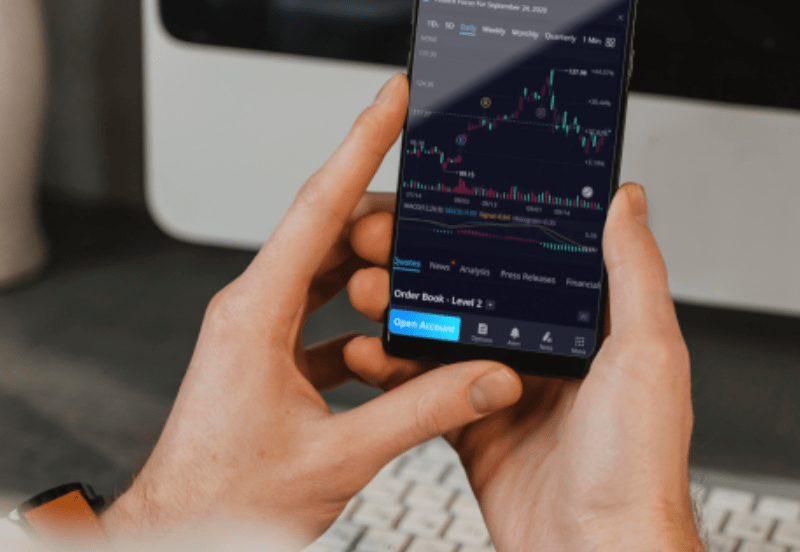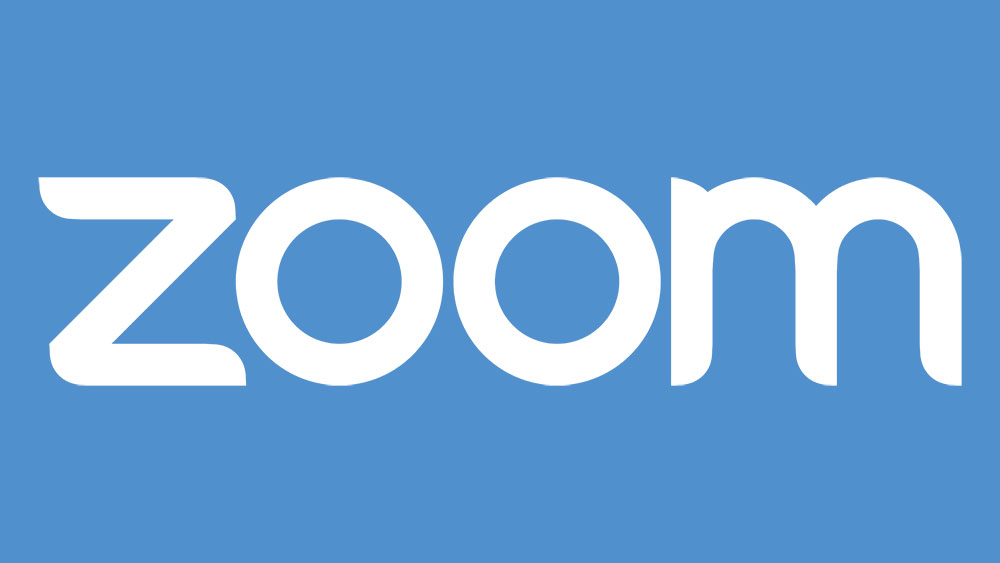Anche se la cartella di avvio di Windows è stata messa nel dimenticatoio parecchio tempo fa, è ancora disponibile, nascosta all'interno della struttura di dati profonda di Windows 10. Sembra complicato da trovare o da raggiungere, ma non lo è affatto.
Essere in grado di trovare questa cartella può essere molto utile in determinate situazioni, quindi è una buona idea familiarizzare con essa. Diamo un'occhiata a come accedere alla cartella di avvio di Windows 10 in modo rapido e semplice.
Che cos'è la cartella di avvio di Windows?
La cartella Startup era una cartella che potevi trovare tramite il menu Start. I programmi inseriti in questa cartella si avviano automaticamente ogni volta che si avvia il computer.

Gli utenti possono trascinare manualmente i collegamenti alle applicazioni nella cartella Esecuzione automatica e le app vengono avviate automaticamente prima o dopo l'accesso dell'utente.

Se hai Windows 10, il menu Start viene avviato dal logo di Windows nell'angolo in basso a sinistra. Tutto ciò che fai è toccare il tasto Windows sulla tastiera o fare clic sul logo di Windows e viene visualizzato il menu Start. Tuttavia, la cartella di avvio non si trova da nessuna parte.
Come trovo la cartella di avvio in Windows 10?
Prima di iniziare, tieni presente che ora ci sono Due Posizioni delle cartelle di avvio in Windows 10, tra cui:
- Una cartella di avvio che opera a livello di sistema ed è condivisa tra tutti gli account utente
- Un'altra cartella di avvio che opera a livello di utente ed è unica per ogni utente del sistema
Ad esempio, considera un PC con due account utente: un account per Jane e un account per John. Una scorciatoia per Microsoft Edge è posizionata nel "Tutti gli utenti" Cartella di avvio e un collegamento per Blocco note viene inserito nella cartella Avvio per il Jane account utente. Quando Jane accede a Windows, sia Microsoft Edge che Blocco note si avviano automaticamente, ma quando John accede al suo account, si avvia solo Edge.
Con questo in mente, diamo un'occhiata a come puoi trovare la cartella Avvio in Windows 10.
Apri la cartella di avvio di Windows 10 con Explorer
Puoi navigare sia in " Tutti gli utenti" e " Utente attuale" Cartelle di avvio in Windows 10 utilizzando i seguenti percorsi.
Si noti che è possibile accedere a questi percorsi tramite Esplora file o copiare e incollare il percorso relativo nella casella Esegui, a cui si accede premendo Tasto Windows + R sulla tua tastiera.
Se scegli di utilizzare Esplora file, dovrai abilitare il "Mostra file nascosti"opzione per vedere cartelle specifiche nel percorso.

Il Tutti gli utenti La cartella di avvio si trova nel seguente percorso:
C:ProgrammiMicrosoftWindowsMenu StartProgrammiAvvio
Il Utente attuale La cartella di avvio si trova qui: C:Utenti[Nome utente]AppDataRoamingMicrosoftWindowsMenu StartProgrammiAvvio
Per accedere al “Tutti gli utenti" Cartella di avvio in Windows 10, aprire la finestra di dialogo Esegui (Tasto Windows + R), genere shell: avvio comunee fare clic su ok.

Per il "Utente attuale“ Cartella di avvio, apri il Correre finestra di dialogo e digita shell: avvio.
Ordine di avvio della cartella di avvio di Windows 10
Come nota finale, è importante ricordare che gli elementi che inserisci nel tuo "Tutti gli utenti" o " Utente attuale" Le cartelle di avvio non si avviano subito dopo aver effettuato l'accesso al tuo account Windows 10. Inoltre, alcuni collegamenti potrebbero non avviarsi affatto.
Invece, il sistema operativo avvia i programmi in un ordine specifico: Windows caricherà prima i processi di sistema necessari e tutti gli elementi nella scheda Avvio di Task Manager e allora esegue gli elementi della cartella di avvio al termine.
Per la maggior parte degli utenti, questi passaggi iniziali non richiederanno molto tempo e vedrai le app della cartella di avvio designate avviarsi entro uno o due secondi dal raggiungimento del desktop di Windows 10. Se disponi di molte applicazioni e servizi già configurati per l'avvio all'avvio, potrebbero essere necessari alcuni istanti per visualizzare gli elementi della cartella di avvio.
Se l'avvio del tuo computer è lento, è una buona idea controllare la cartella di avvio per assicurarti di non avere programmi che non è necessario avviare all'avvio. È meglio mantenere il numero al minimo.
Ecco altri suggerimenti (inclusa la modifica del software che si apre all'avvio) su come velocizzare il tuo PC Windows 10.